 |
 |
 |
 |
 |
 |
|
#1
|
||||||||
|
||||||||
|
شرح الفورمات بالصور للويندز
شرح طريقه الفورمات:
لا تفرمت الا اذا لديك سيديهات و تعريفات الجهاز .. شرح كامل ومصور .. طريقة انزال الويندوز Xp لمن يريد ويندوز XP فإنه يجب أن يكون لديه الرام من 64 فما فوق لضمان أعلى جودة. الآن سنشرح طريقة تنزيل XP وهي كالتالي: 1- ادخل سيدي الويندز 2-إذا كان الكمبيوتر يشتغل أعد تشغيله. 3-عندما يبدأ الجهاز التشغيل في الشاشة السوداء إضغط على Del إختصار Delete وبعدها غالباً ما تأتيك شاشة زرقاء حرك بمفاتيح الأسهم إلى أن تصل للخيار BIOS FEATURES SETUP ثم إضغط إنتر عليه سيفتح شاشة جديدة إنزل إلى أن تصل إلى: BOOT SEQUENCE:C,A,SCS1 وغيرها بمفتاحي: PAGE UP,PAGE DOWN إلى أن تصبح: BOOT SEQUENCE:CD-ROM,C,A ثم إضغط بعدها على: ESC ثم سيرجع بك إلى الصفحة الأولى إنزل إلى أن تصل إلى: SAVE & EXIT SETUP واضغط عليه ENTER وسيظهر لك مربع حوار مكتوب فيه: SAVE TO CMOS AND EXIT (Y/N)?-1 إضغط على الحرف Y من الكيبورد (لوحة المفاتيح) ثم إضغط ENTER وسوف يعاد التشغيل.  إضغط ENTER فوراً وسوف تأتيك الصفحة التالية  عند الإقلاع سوف يقوم الجهاز بقراءة الCD وسوف تظهر الشاشة (Windows Setup) وهي باللون الأزرق كما في الصورة  تظهر شاشة...طبعاً إضغط ENTER للتنصيب وحرف R لعملية إصلاح مشكلة في الويندوز... *راح يعيد التشغيل تلقائياً. *راح تجيك صفحة زرقاء Welcome to setup WINDOWS SETUP *إضغط ENTER للتنزيل الآن. *حرف R لعملية إصلاح مشكلة ما. *و (F3) لإلغاء التنزيل.  هنا الإتفاقية...طبعاً إضغط على F8  هنا راح يعطيك خيارات نظام الملفات وراح يعرض لك حجم البارتشن اللي راح تنزل عليه الXP ملاحظة...تأكد بأن الحجم هو حجم الدرايف أو البارتشن اللي أنت تبغا التنزيل عليه مثلاً ال C  هنا راح يعطيك الخيارات... *تهيئة البارتشن لاستخدام نظام الملفات NTFS والفورمات راح يكون سريع... *تهيئة البارتشن لاستخدام نظام الملفات FAT والفورمات أو التهيئة راح تكون سريعه... *تهيئة البارتشن لاستخدام نظام الملفات NTFS والفورمات راح يكون عادي... *تهيئة البارتشن لاستخدام نظام الملفات FAT وراح يكون الفورمات عادي... *والخيار الأخير أنصحك باختياره إذا كنت قد عملت فورمات قبل إدخال الCD...وأما إذا كنت لم تعمل فورمات للبارتشن إختار أي واحد يناسبك(أنصحك باختيار الرابع...أو الثاني) علماً بأن الNTFS أفضل من الFAT ولكن في مجالات معينة مثل الشبكات... ولكن عندما تنصب الويندوز على نظام الملفات NTFS فإنك لم تستطع رؤيته ولا يمكنك عمل فورمات له إلا بعد التحويل إلى FAT وذلك عن طريق البارتشن مجك 7 إختر FAT وعمل فورمات عادي... *وبعد الاختيار راح يسألك للتأكيد هل تريد عمل فورمات للدرايف؟ *إضغط حرف F للموافقة *وإذا تريد تغيير البارتشن أو الدرايف إضغط ESC (تأكد بأن الدرايف هو المطلوب)  وبعد الضغط على F راح يقول للمواصله إضغط ENTER *وللرجوع ESC *راح يقوم بعمل الفورمات وما عليك سوى الانتظار......  وبعد الإنتهاء من عملية الفورمات... *راح يقوم بنسخ الملفات وإنشاء فولدر أو مجلد لبناء قاعدة البيانات (لتنزيل ملفات الويندوز)  يتبع |
 اخر 5 مواضيع التي كتبها حورية البحر
اخر 5 مواضيع التي كتبها حورية البحر
|
|||||
| المواضيع | المنتدى | اخر مشاركة | عدد الردود | عدد المشاهدات | تاريخ اخر مشاركة |
|
|
منتدى القصص و الروايات الإسلامية | 1 | 3524 | 11/12/2010 08:58 AM | |
|
|
منتدى الترحيب بالأعضاء والمناسبات | 14 | 6430 | 07/12/2010 07:05 PM | |
|
|
المنتدى العام | 2 | 3365 | 27/10/2010 03:55 PM | |
|
|
منتدى حواء | 4 | 3855 | 10/05/2009 06:34 PM | |
|
|
منتدى الصحه والغذاء | 1 | 3488 | 10/05/2009 06:27 PM | |
|
|
#2 |
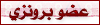     |
ثم يبدأ بالتنصيب
 ؤراح يفتح معالج إختيارات اللغة.. *NEXT  أدخل الاسم(أي إسم) * NEXT  ثم الكي نمبر (رقم المنتج)  راح يعطيك إسم إفتراضي (غيره لو تحب) ولا تدخل الباسوورد لو كنت ما تبغا تستخدمه لشبكه (هذا للبروفيشنال XP ) تستطيع عمل ذلك من الويندوز بعد التنصيب... * NEXT  راح يبدأ معالج الترحيب للويندوز... |

|
|
|
#3 |
       |
شرح كامل ووافي وعندي ملاحظة بسيطه وهي بالخطوة الموضحة بالصورة أدناه  فعند الوصول لهذه الخطوه بإمكانك تقسيم الهاردسك وذلك بالضغط على الحرف (C) وكتابة رقم حجم الهاردسك المطلوب ومن ثم الضغط على زر أنتر وسوف يواصل للخطوة الأخرى .. تحياتي وأتمنى أن أفدتكم في هذه النقطة .. |

|
|
|
#4 |
|
نائبــــة الـمــراقــــب الـعــــام وعضوة مجلس الإدارة ( سابقا )
      |
سلمت يداك
شرح رائع جدا |

لا اله إلا الله
محــمـد رسول الله الحمد لله على نعمــة الاســلام وكفى بهــا نعمــة  
|
 |
| مواقع النشر (المفضلة) |
| الذين يشاهدون محتوى الموضوع الآن : 1 ( الأعضاء 0 والزوار 1) | |
 (مشاهدة الكل)
عدد الذين شاهدوا هذا الموضوع : 0 :
(مشاهدة الكل)
عدد الذين شاهدوا هذا الموضوع : 0 :
|
|
| لا يوجد أعضاء |
|
|
 الإعلانات النصية ( أصدقاء الأكاديمية ) |
|||||
 |
 |
 |
 |
 |